Download gratuito do servidor de inicialização PXE para inicializar vários computadores na rede
Jacinta atualizou em 24/10/2025 para Backup e Recuperação | Mais Artigos
Tudo sobre a ferramenta de servidor de inicialização PXE
O que são a ferramenta de inicialização PXE e o PXE
Na computação, o PXE (abreviação de Preboot Execution Environment) descreve um ambiente cliente-servidor padronizado que inicializa uma montagem de software, recuperado de uma rede, em clientes habilitados para PXE.
Uma ferramenta de inicialização PXE geralmente é um software de inicialização de rede projetado para resolver o problema que inicializa muitos computadores a partir de um arquivo de imagem na rede.
O que uma ferramenta PXE Boot Server pode fazer por você
1. Mantenha ou instale o sistema para vários computadores sem inserir CD ou USB nesses computadores um por um.
2. Lide com a situação em que seu computador já não pode iniciar normalmente e não pode inicializar carregando o arquivo de imagem no disco rígido interno.
3. Inicialize vários computadores clientes na LAN quando os clientes não tiverem uma unidade de CD-ROM e portas USB disponíveis ou você não tiver nenhum CD ou imagem USB disponível.
Baixe a melhor ferramenta de inicialização PXE - EaseUS Todo Backup PXE Server
O EaseUS Todo Backup PXE Server é a melhor ferramenta de inicialização PXE. Permitir a inicialização de rede do ambiente de recuperação do EaseUS Todo Backup em máquinas de destino, é especialmente útil para recuperação bare metal ou implantação de rede. Agora você pode baixar o programa e tentar instalar o Windows 10/8/7/Server 2012...... via inicialização PXE.
Como usar o EaseUS PXE Boot Server para inicializar vários computadores na rede
1. Para instalar o servidor EaseUS Todo Backup PXE Boot, clique em "Ativar PXE" em Ferramentas. O EaseUS Todo Backup configurará o diretório de imagem de inicialização automaticamente.
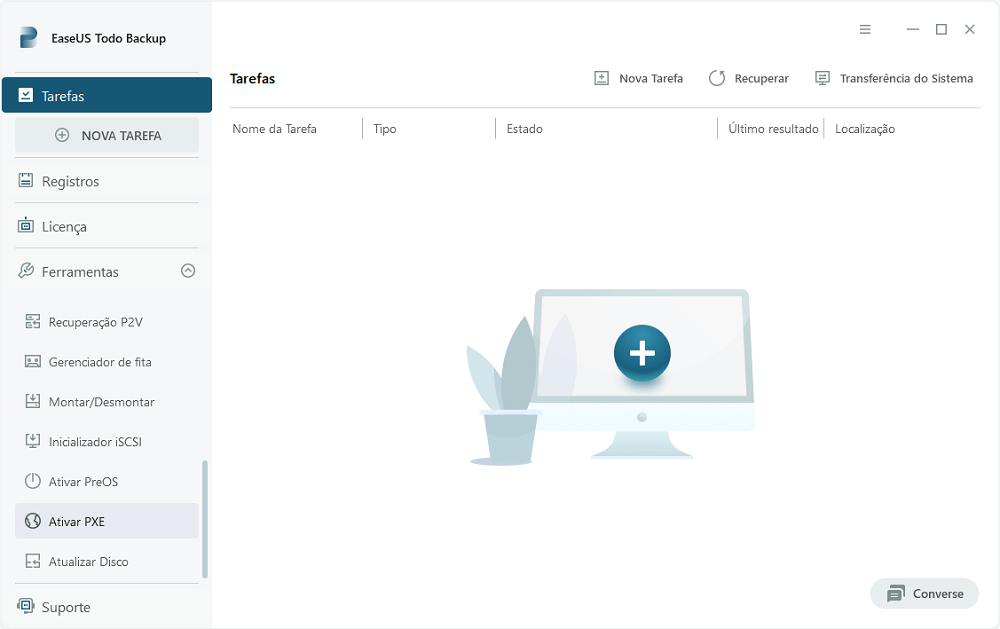
2. Inicialize seu computador de destino por meio de uma interface de rede.
Por exemplo, para habilitar a inicialização de rede (na placa-mãe ASUS com inicialização UEFI):
- Reinicie o computador, pressione "Del" ou "F2" para entrar no UEFI e selecione "Modo Avançado".
- Escolha "Avançado" > "Configuração de dispositivos integrados" e ative "Realtek PXE Option ROM".
- Volte e ative "Configuração de pilha de rede".
- Mude para a seção Boot e ative "Network Stack Driver Support".
- Salve as alterações e reinicie o computador, pressione "F8" e selecione "Realtek Boot Agent".
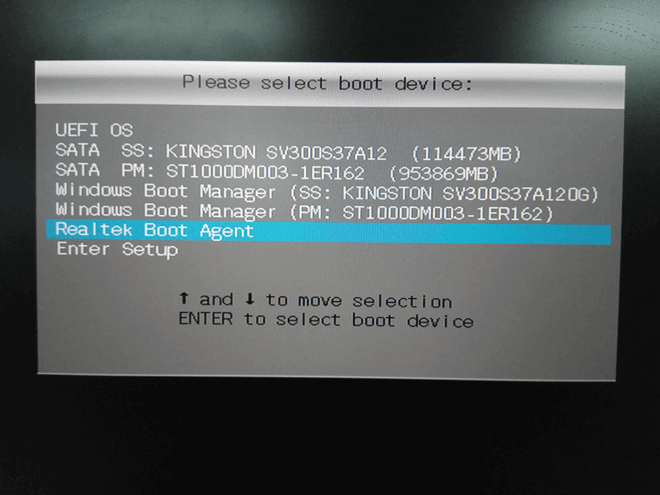
3. Em seguida, ele localizará automaticamente o servidor EaseUS Todo Backup PXE Boot, que permite a inicialização de rede do ambiente de recuperação do EaseUS Todo Backup nas máquinas de destino. Você pode executar backup e recuperação de arquivos, backup de disco/partição, recuperação bare-metal, etc., em seu computador de destino.
Nota: Certifique-se de que haja um DHCP (Dynamic Host Control Protocol) funcionando em sua rede para que os computadores de inicialização possam obter endereços IP automaticamente e inicializar no ambiente de recuperação do EaseUS Todo Backup.
Artigos relacionados
-
Como copiar/mover partição de recuperação para outro HD/USB [2 maneiras]
![article]() Jacinta 2025-10-24
Jacinta 2025-10-24
-
Como clonar automaticamente um disco rígido como backup para um PC
![article]() Leonardo 2025-10-24
Leonardo 2025-10-24
Prêmios e avaliações
"Faça backup, restaure e recupere documentos, bem como crie um disco de emergência e limpe totalmente o HD."
- Por Mircea Dragomir
Leia mais >>

EaseUS Todo Backup
Programa de backup inteligente para seus arquivos e computador inteiro no Windows 11/10/8/7.
Baixar Grátis100% Seguro
Tamanho: 1,88MB
![]()
